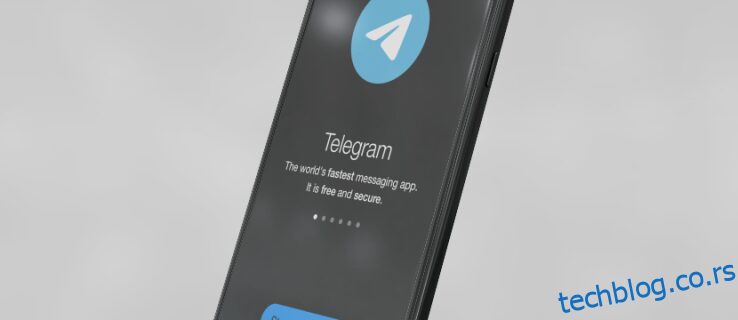Телеграм се позиционирао као сигурна и безбедна апликација за размену порука. Иако би ваше поруке требало да буду заштићене од савремених безбедносних претњи, можда имате и друге проблеме у вези са приватношћу. Без обзира да ли желите да заштитите своје поруке од знатижељних очију или једноставно очистите своју листу за ћаскање, постоји неколико начина да то урадите.
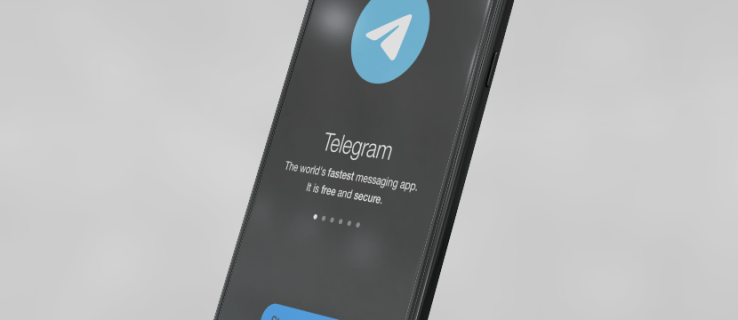
Наставите да читате да бисте сазнали како можете да сакријете Телеграм ћаскање без потребе да га избришете.
Преглед садржаја
Како сакрити Телеграм ћаскање на иПхоне-у
Када бирате најбољу руту за скривање Телеграм ћаскања, размислите шта бисте желели да сакријете. Постоје начини да сакријете претходне разговоре које више не желите да ико види или појединачне поруке у оквиру конверзације.
Сакријте Телеграм ћаскање тако што ћете га архивирати
Архивирање разговора на Телеграму је најбржи начин да организујете ћаскања и уклоните неактивне разговоре. Такође можете да архивирате ћаскања како бисте спречили да их било ко види и осигурали да се неће поново појавити када примите нову поруку. Телеграм вам омогућава да архивирате поруке на два начина.
Ако желите да архивирате једно ћаскање, групу или канал, то можете учинити у два једноставна корака:
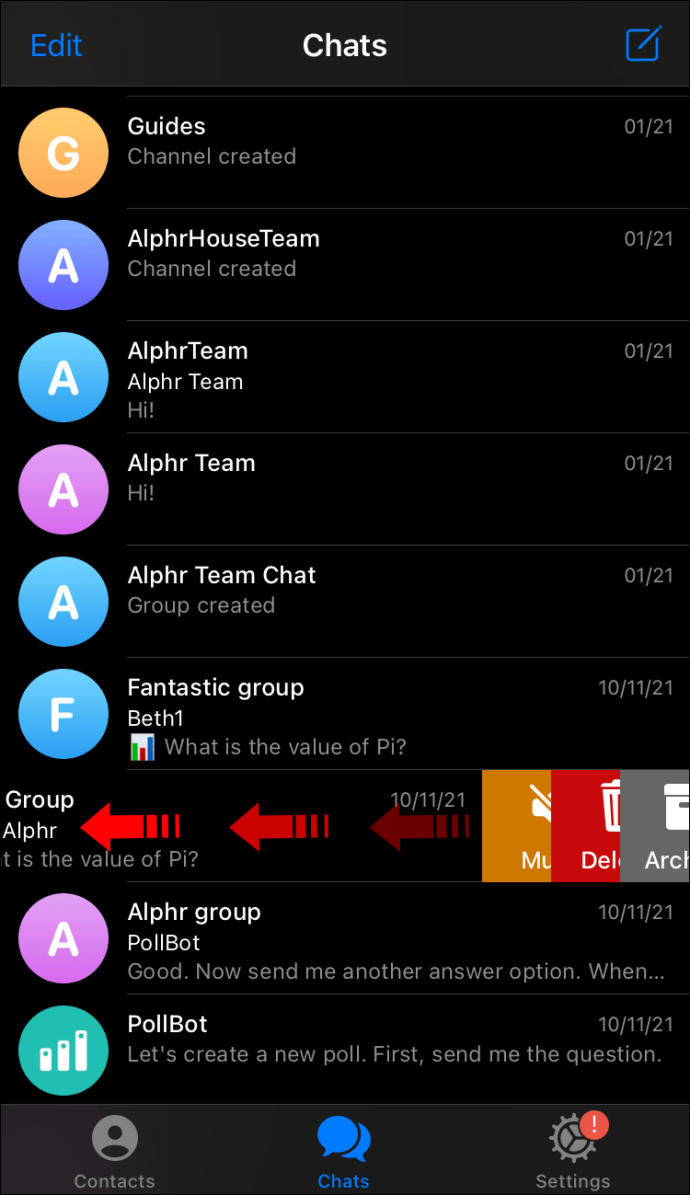
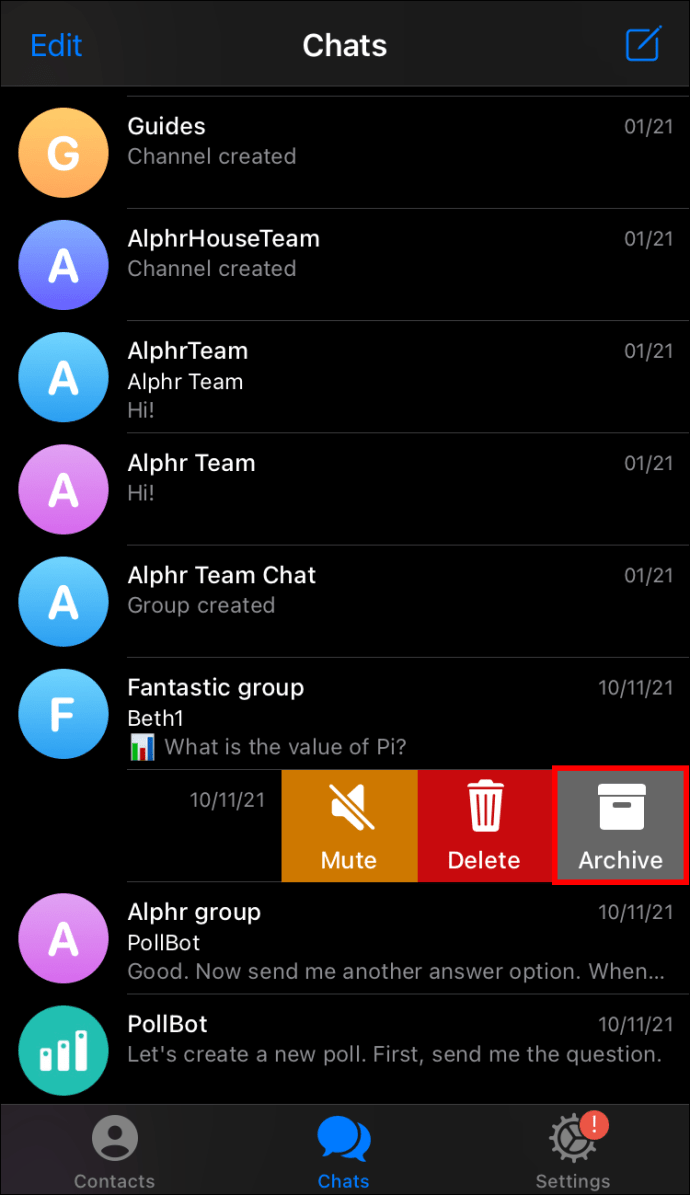
Иако можете да поновите ова два корака за свако ћаскање које желите да архивирате, други метод је бржи и практичнији. Да бисте архивирали више разговора одједном, урадите следеће:
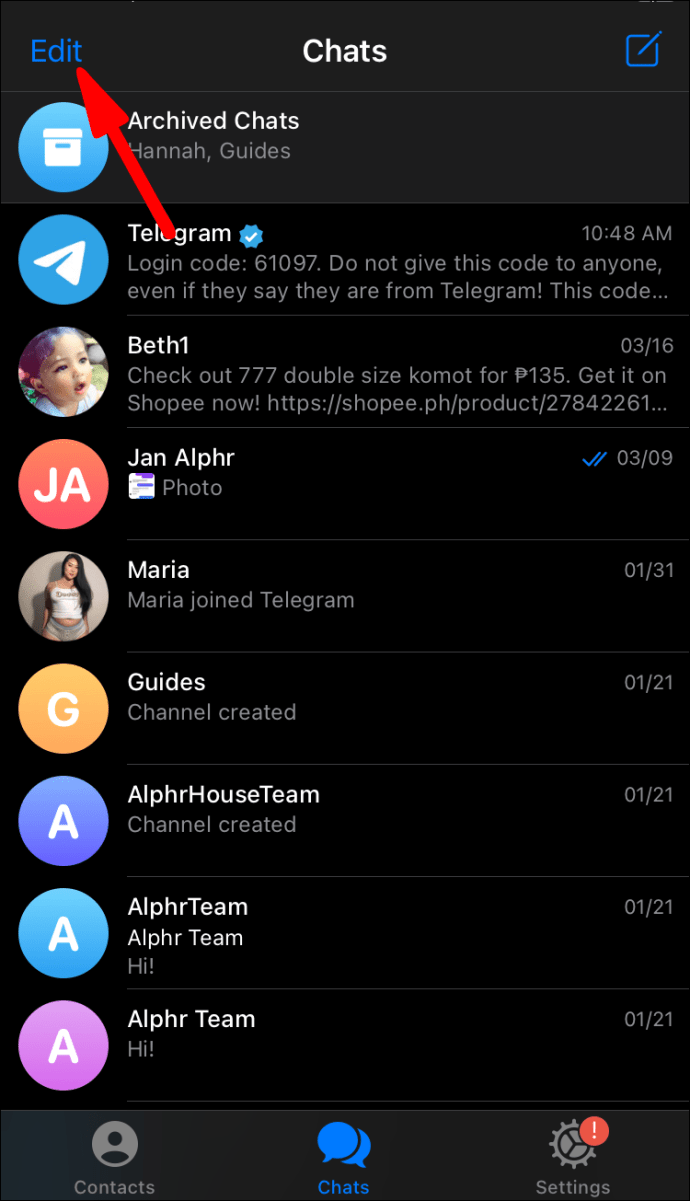
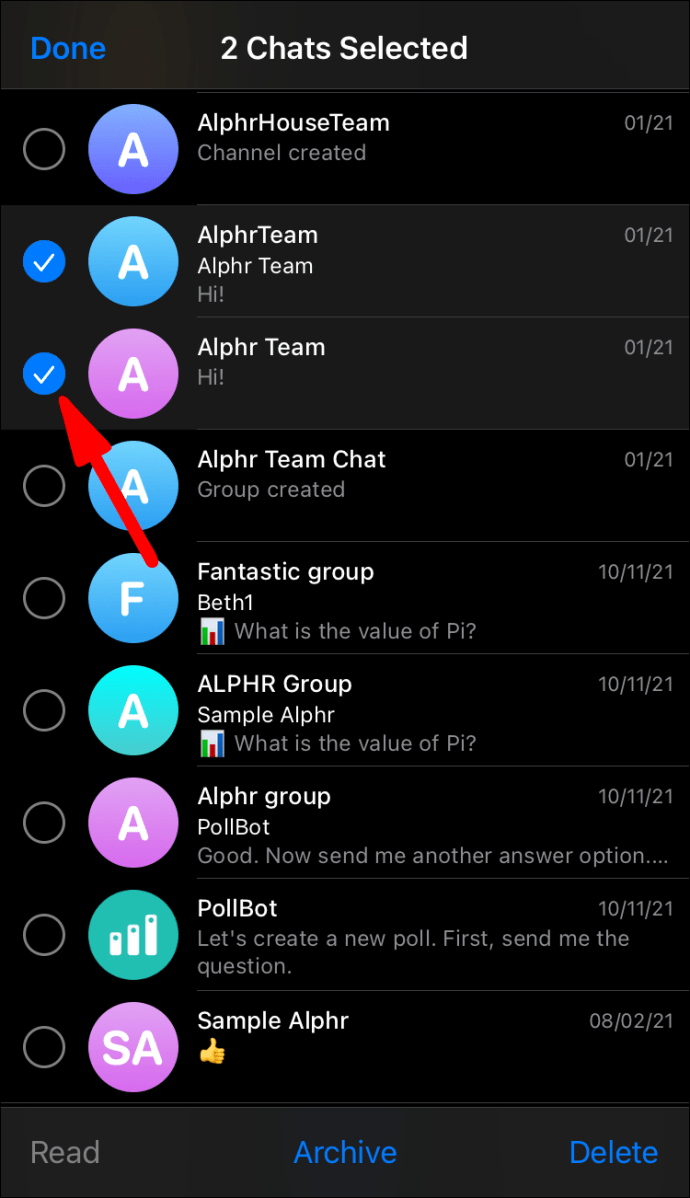
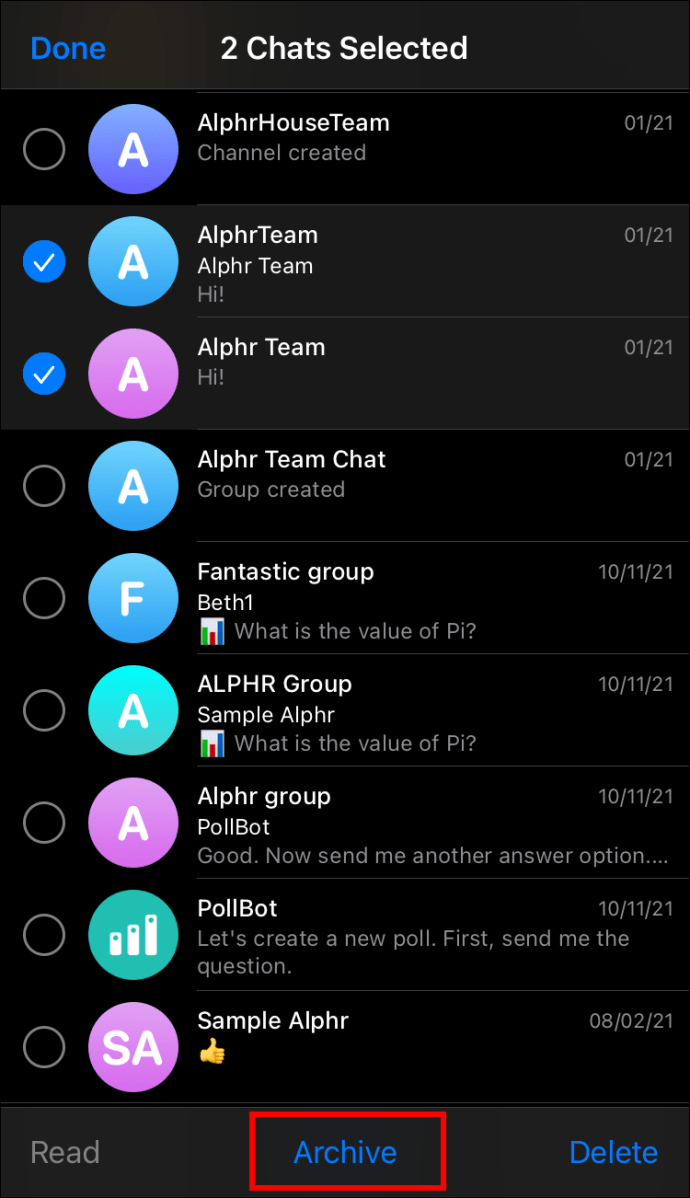
Изабрана ћаскања ће бити сачувана у фасцикли „Архивирана ћаскања“. Фолдер ће бити закачен на врху ваших разговора. Ако желите да сакријете фасциклу, следите ове кораке:
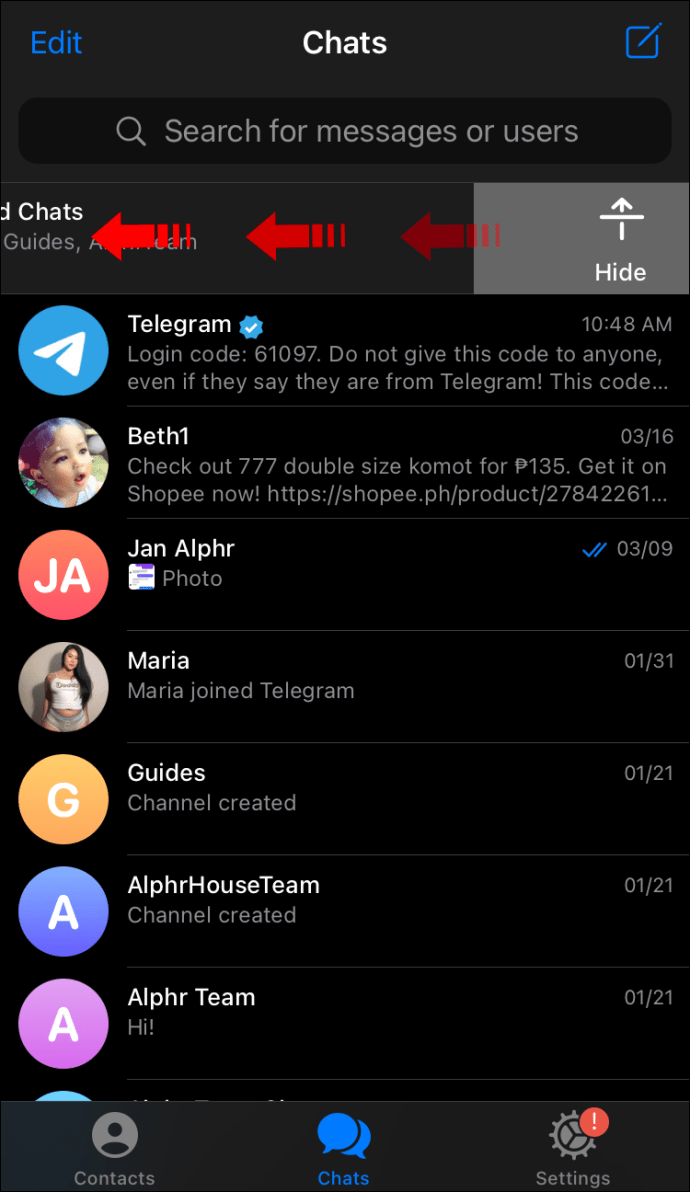
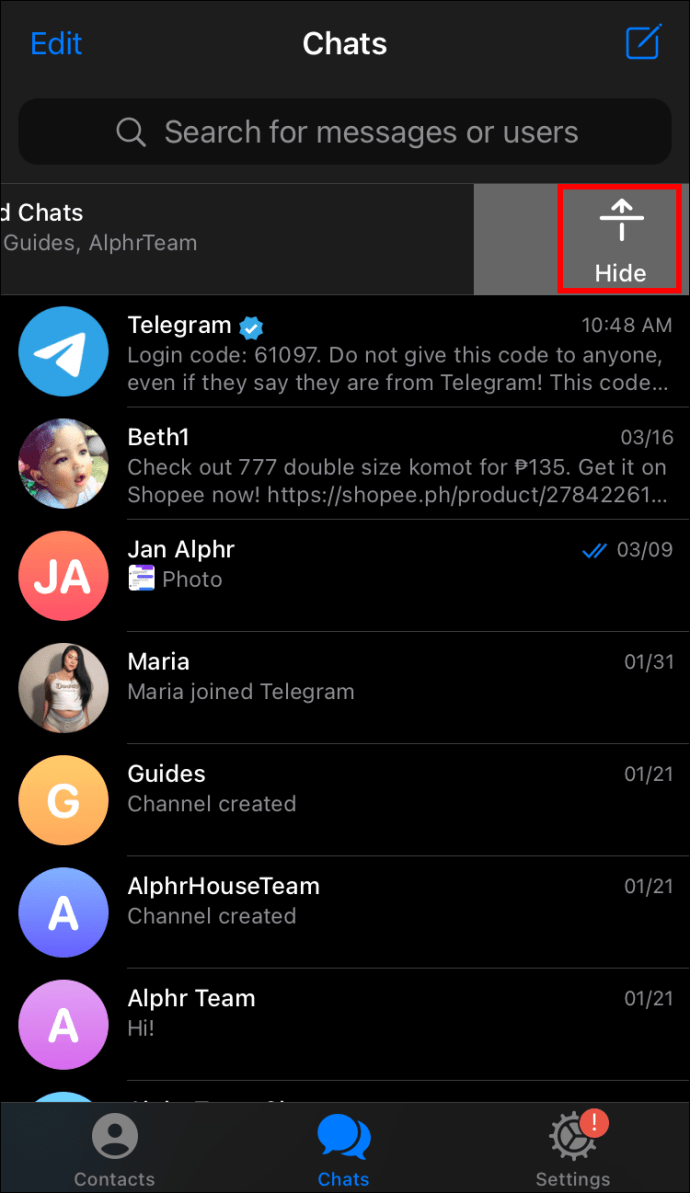
Сада када сте сакрили своја ћаскања, можда бисте желели да се уверите да ће остати скривени. Ако примите нову поруку у једном од ваших архивираних ћаскања, разговор ће се поново појавити на екрану „Ћаскања“. Само пригушен разговор ће остати скривен колико год желите.
Ево како да искључите звук конверзације:
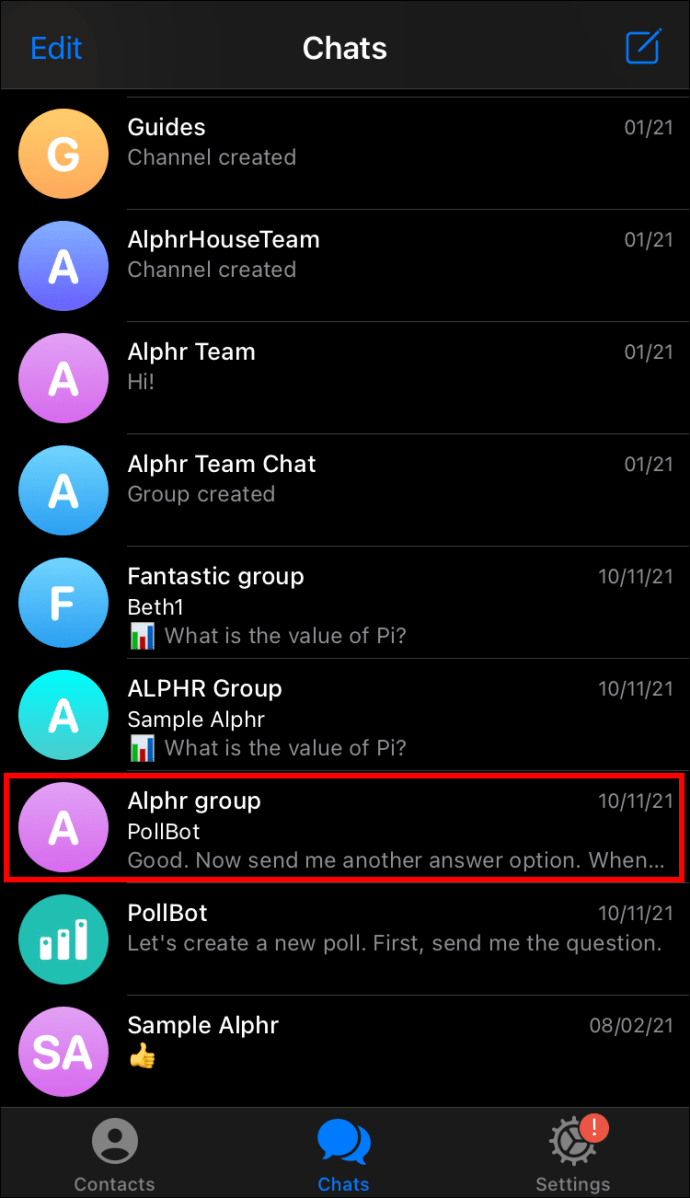
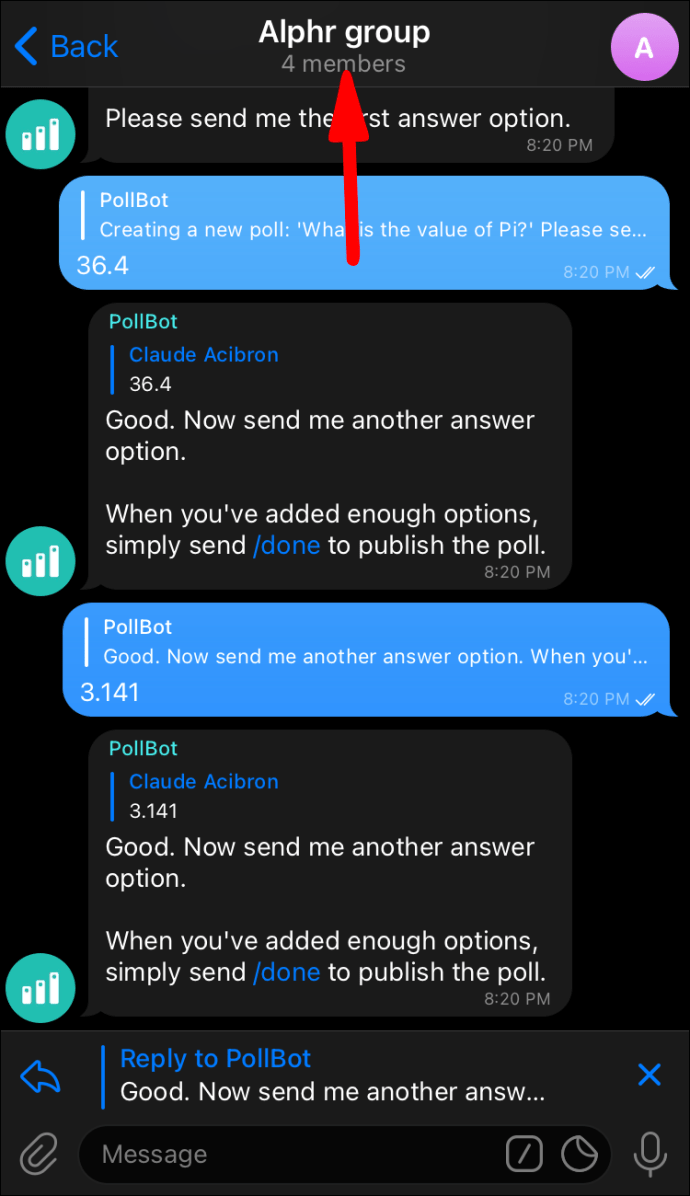
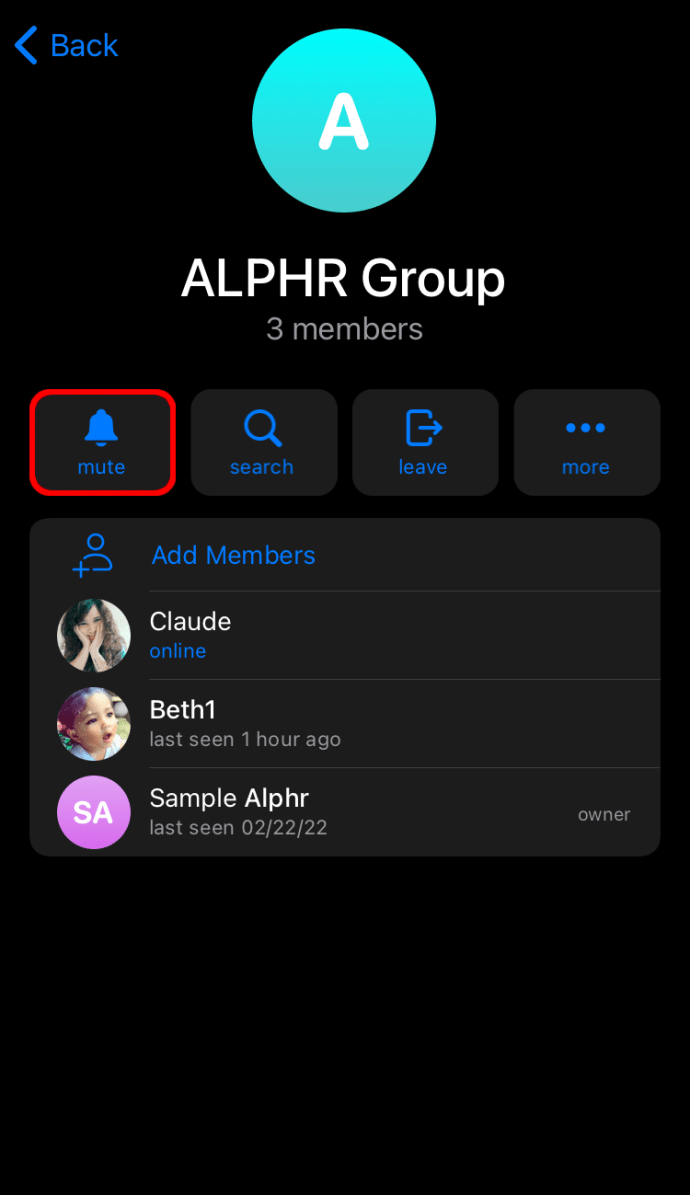
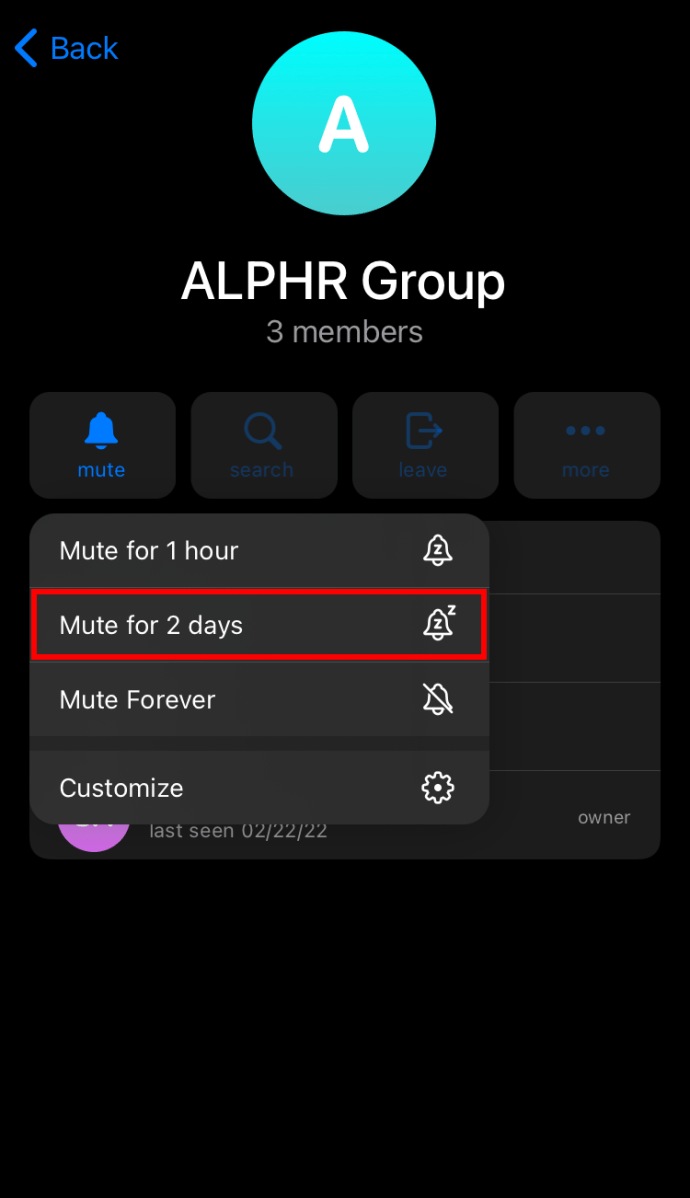
Ако желите да трајно онемогућите обавештења за тај разговор, изаберите опцију „Заувек искључи звук“.
Сакријте Телеграм ћаскање у сачуваним порукама
Телеграм је представио функцију Сачуване поруке како би вам помогао да обележите важне поруке. Међутим, можете га користити и да сакријете појединачне поруке из разговора.

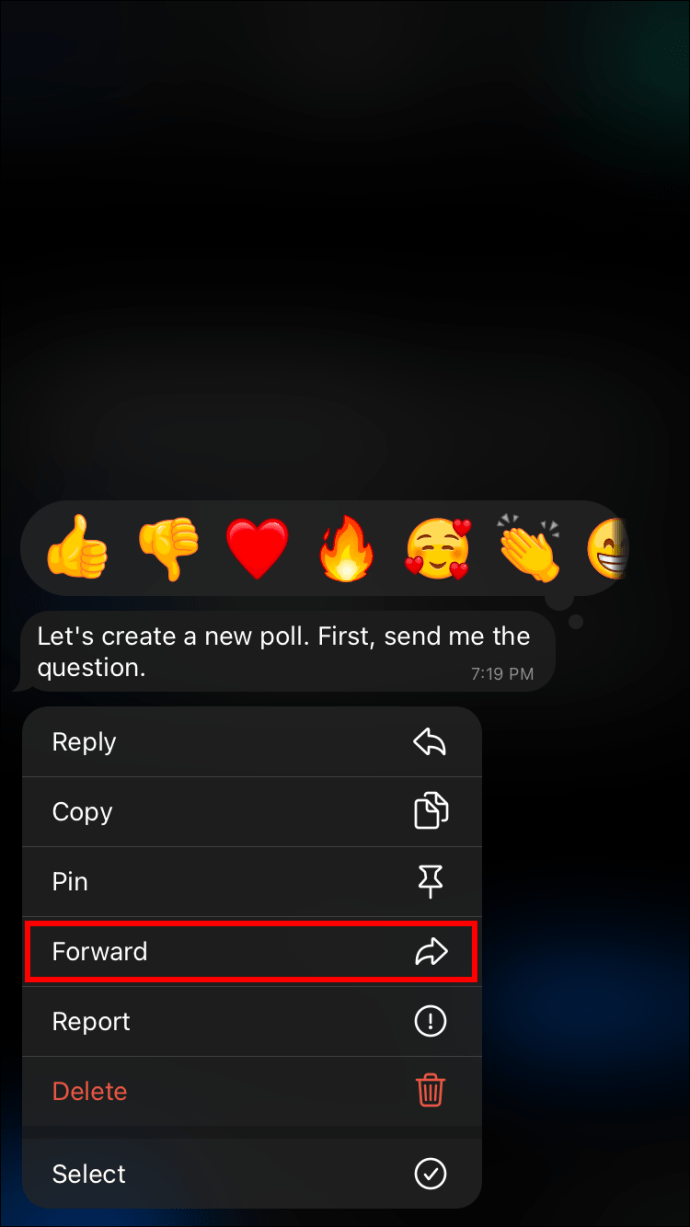
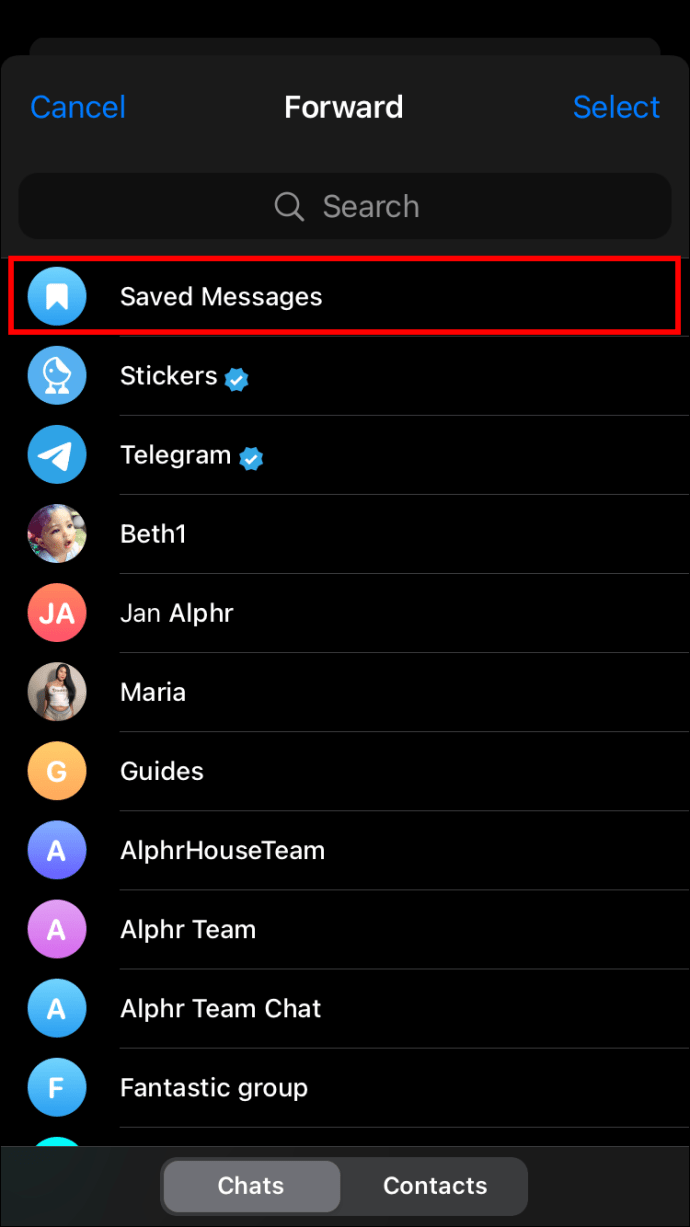
Изабрана порука ће бити послата у посебан фолдер „Сачуване поруке“. Али порука ће такође остати у оригиналном ћаскању осим ако је не избришете. Пратите ове кораке да бисте избрисали поруку:

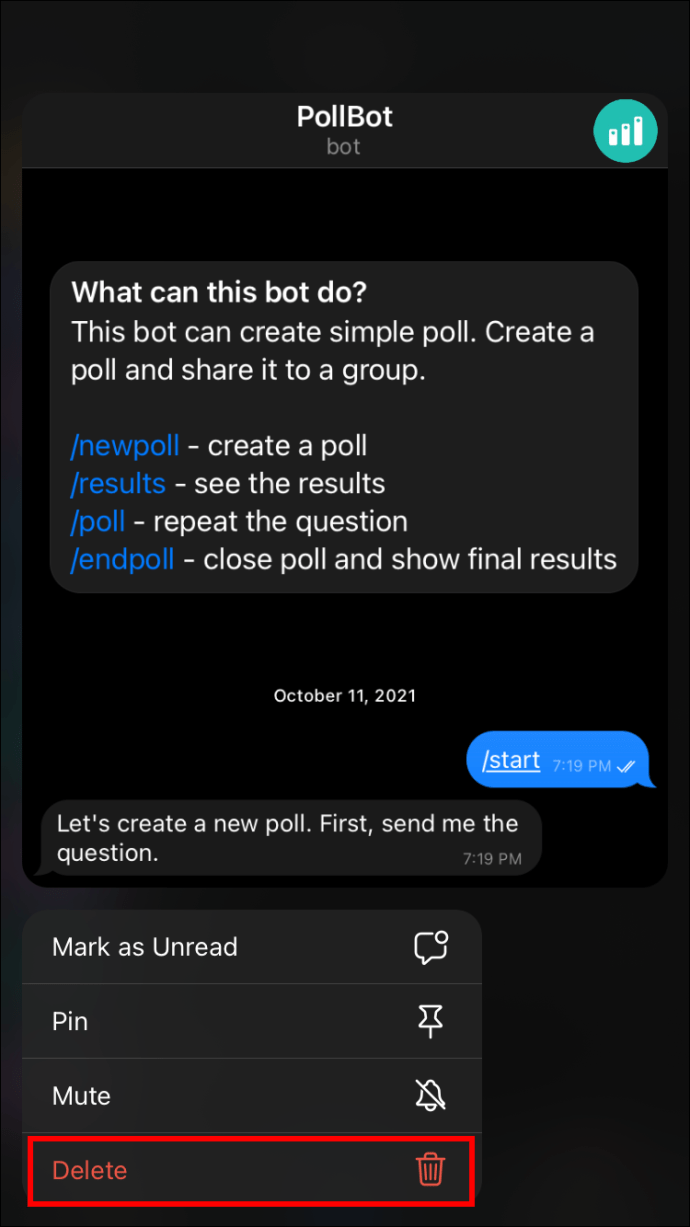
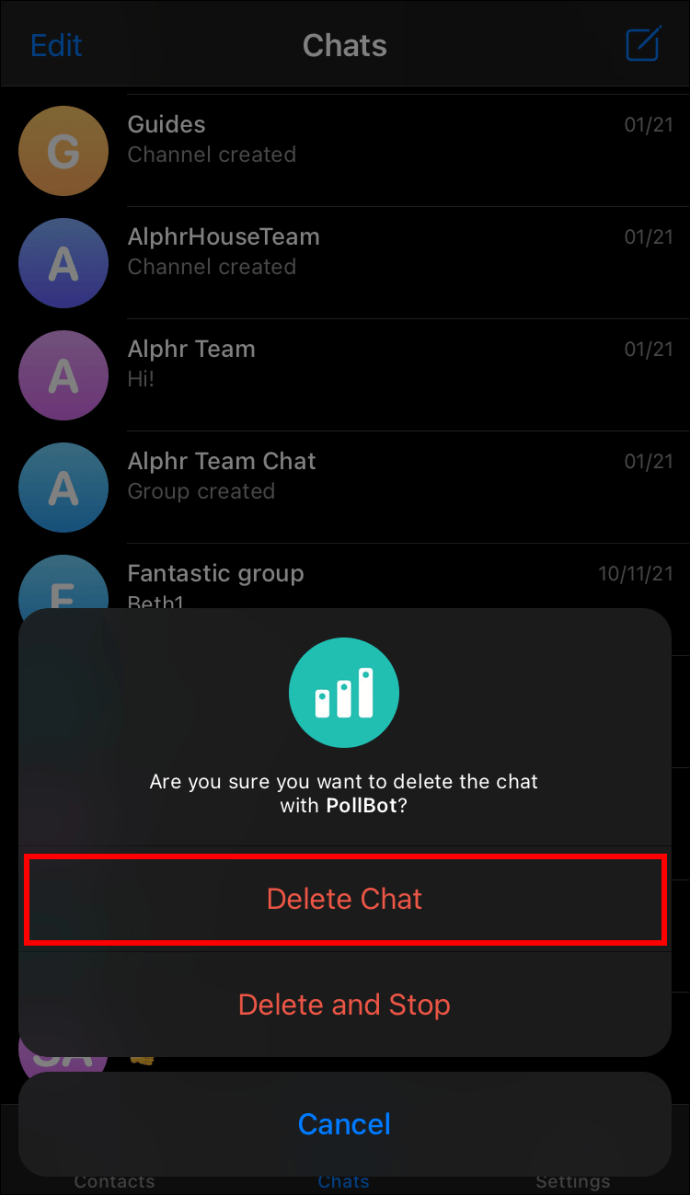
Након што одаберете за кога да избришете поруку, биће скривена из вашег разговора. Ако желите да га поново прочитате, посетите фасциклу „Сачуване поруке“ на врху екрана. Иако не можете да сакријете ову фасциклу или да преузмете поруке из ње, то је једини начин да сакријете појединачне поруке из ћаскања.
Како сакрити Телеграм ћаскање на Андроид уређају
Ако волите да користите Телеграм, знате да се разговори могу брзо гомилати. Њихово сакривање може вам помоћи да вратите ред на листу за ћаскање, да дате приоритет активним разговорима и да се побринете за своје проблеме приватности. Можете да бирате између сакривања ћаскања једно по једно или групно, и целе конверзације или само да изаберете поруке.
Сакријте Телеграм ћаскање тако што ћете га архивирати
Иако је Телеграм увео функцију Архива како би помогао корисницима да организују своје активне и неактивне разговоре, она такође може послужити као одличан алат за приватност.
Постоје два начина да архивирате Телеграм ћаскање. Прву можете користити када желите да архивирате појединачни разговор или групу.
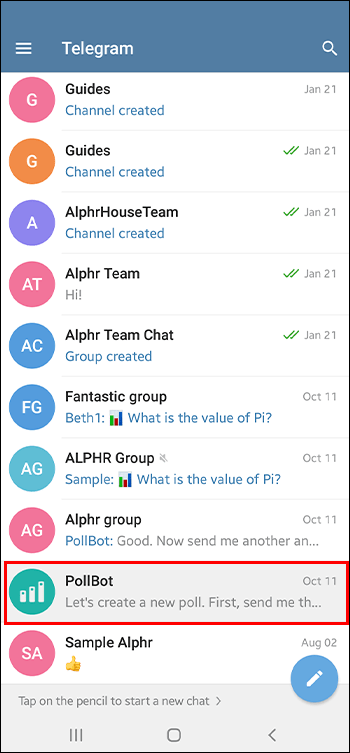
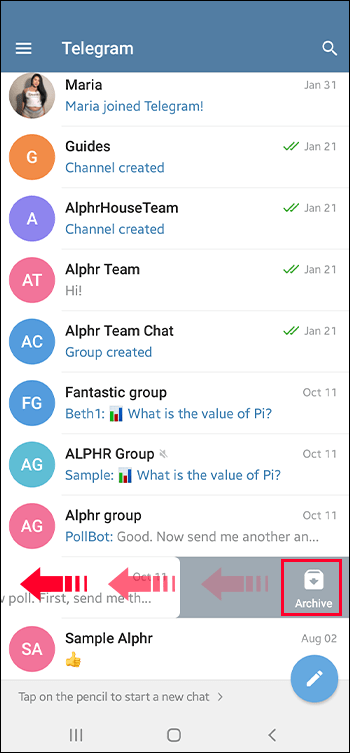
Међутим, превлачење неће радити за архивирање ако сте подесили Телеграм фолдере на свом Андроид-у. Поред тога, можда бисте желели да архивирате више разговора одједном. Ако је то случај, други метод би вам могао боље послужити.

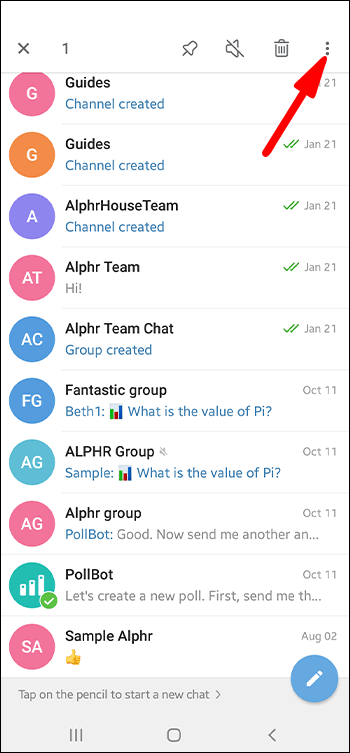
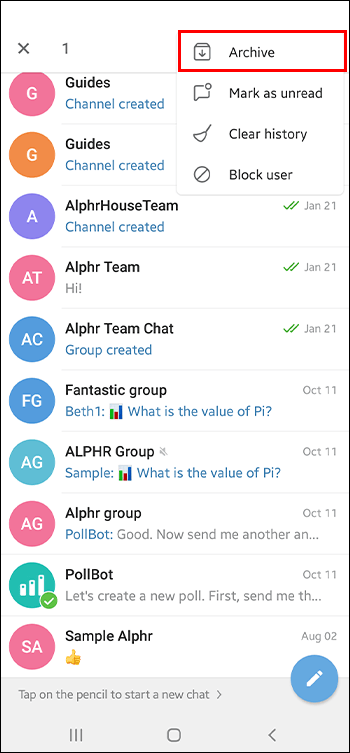
Фасцикла „Архивирана ћаскања“ ће се појавити на врху ваших ћаскања. Можете сакрити фасциклу тако што ћете превући прстом налево или притиснути и држати док се не појави опција „Сакриј изнад листе“.
Ваша ћаскања су сада безбедно скривена, али не задуго. Нова порука ће конверзацију из фасцикле „Архивирана ћаскања“ вратити у ваша редовна ћаскања. Једини начин да осигурате да ће архивирано ћаскање остати скривено колико год желите је да га искључите.
Ево како да онемогућите обавештења за Телеграм ћаскање на свом Андроид-у:

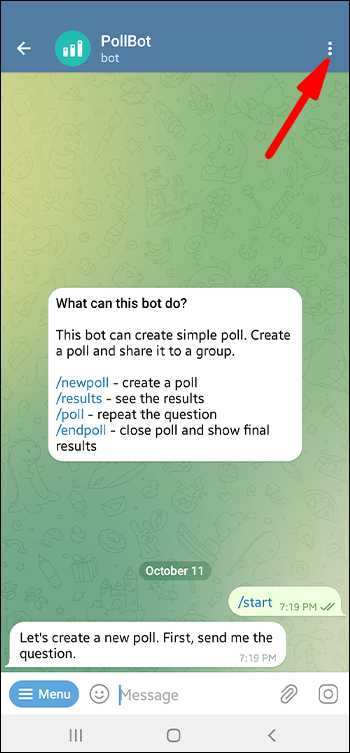
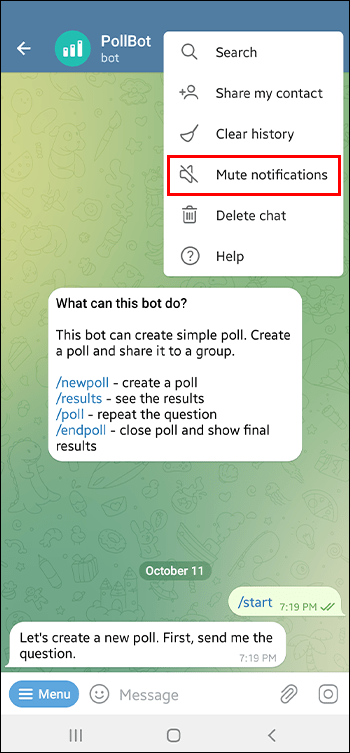
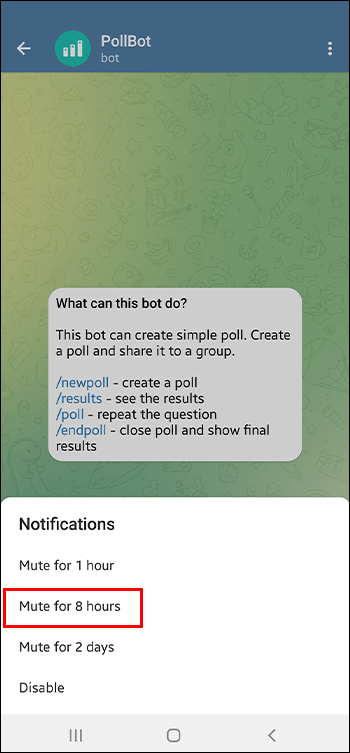
Ако желите да ваше ћаскање остане скривено заувек, изаберите опцију „Онемогући“.
Сакријте Телеграм ћаскање у сачуваним порукама
Сачуване поруке су корисна функција Телеграма која вам омогућава да сачувате појединачне поруке у засебној фасцикли. Можете га искористити у своју корист ако желите да сакријете само неке поруке, а не цео разговор.
Пратите ове кораке да бисте сачували Телеграм поруку:


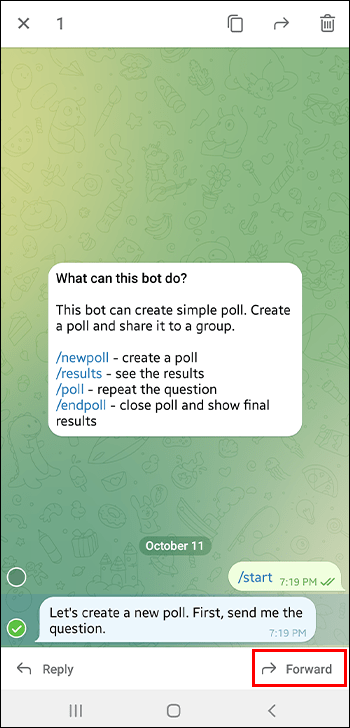
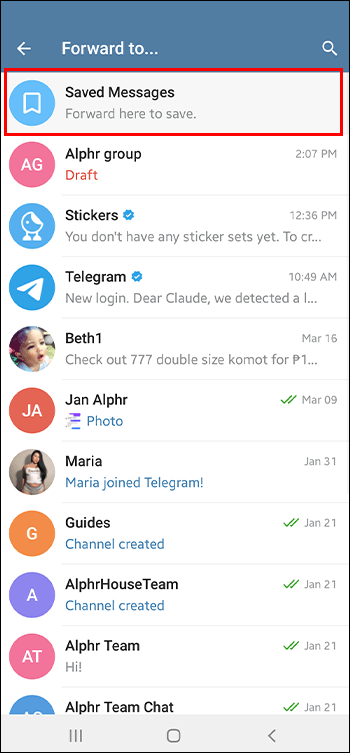
Када преместите поруку у фасциклу „Сачуване поруке“, можете је избрисати из оригиналне конверзације. Да избришете Телеграм поруку:

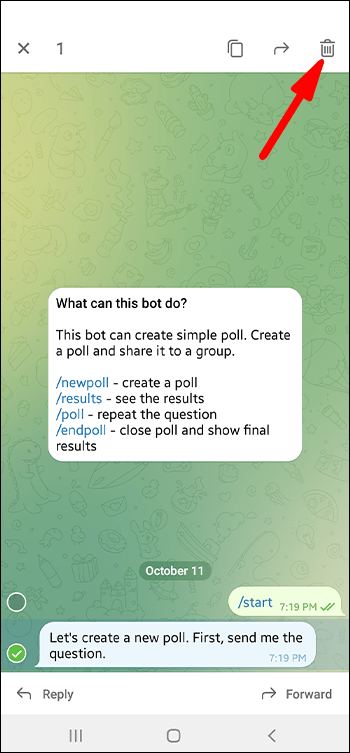
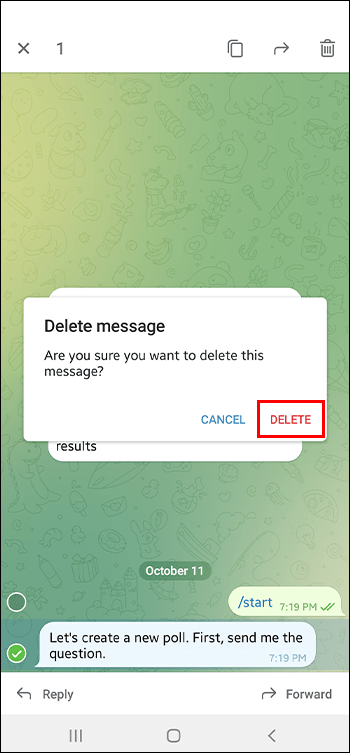
Имајте на уму да сачувану поруку не можете преместити назад у разговор нити сакрити фасциклу „Сачуване поруке“.
Како сакрити Телеграм ћаскање на рачунару
Телеграм се истиче међу својим ривалима као апликација за размену порука заснована на облаку, што значи да се ваши разговори синхронизују на вашим уређајима. Ако сте предузели кораке да сакријете своје разговоре у мобилној апликацији, ваша апликација за десктоп ће следити ваш пример.
У случају да користите само Телеграм на свом рачунару, и даље можете да сакријете онолико ћаскања колико желите тако што ћете их архивирати.
Није важно да ли користите апликацију Телеграм или Телеграм Веб, можете да архивирате ћаскање на рачунару у два једноставна корака:

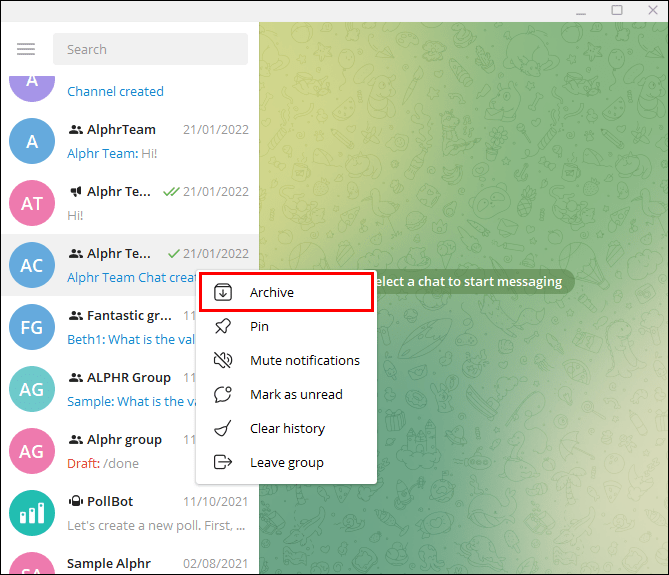
Конверзација ће се преместити у фасциклу „Архивирана ћаскања“ на врху ваших ћаскања на левој табли.
Запамтите да ће ћаскање остати архивирано док не добијете поруку. Ако очекујете нове поруке које желите да остану скривене у ћаскању, најбоља опција је да искључите тај разговор.

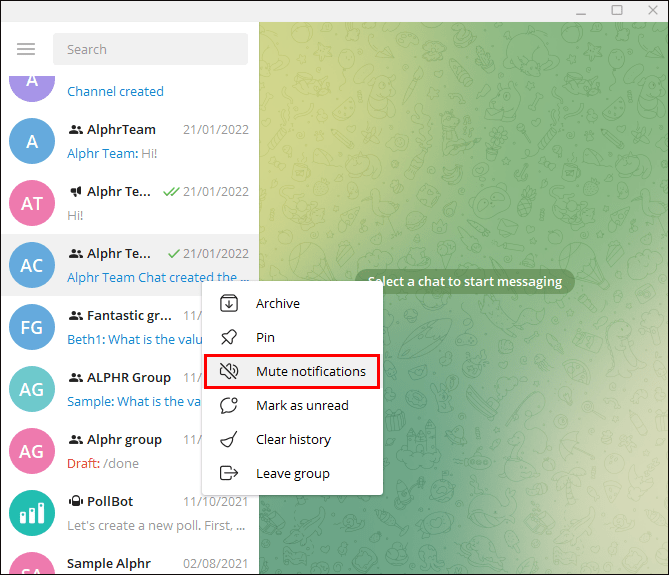
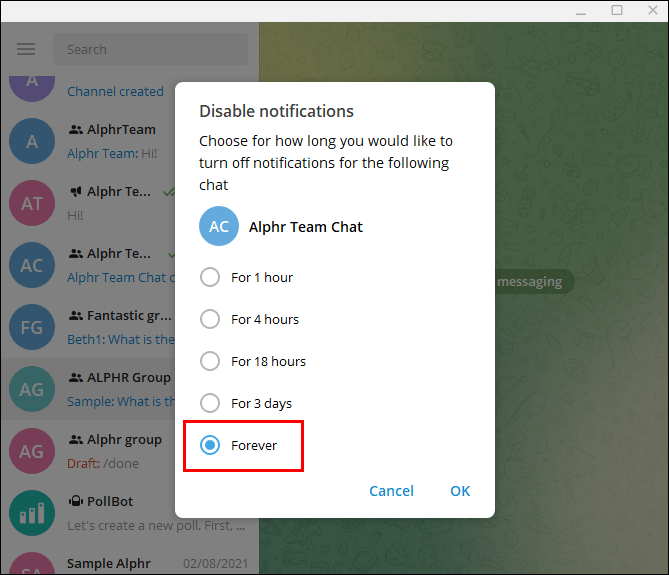
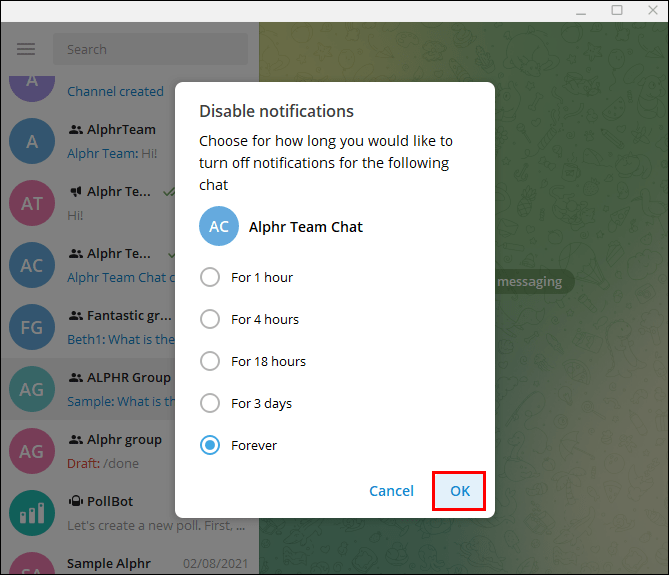
Ако не желите поново да се бавите ћаскањем, подесите трајање искључивања звука на „Заувек“.
Сакриј се
Иако је брисање ћаскања увек опција, можда ћете желети да задржите разговор, али га држите подаље. Овај водич вам је показао како да сакријете цео Телеграм разговор или појединачне поруке у неколико додира и превлачења. Пробајте и одржавајте свој налог организованим и опуштеним.
Да ли сте икада покушали да сакријете Телеграм ћаскање? Како си то урадио? Обавестите нас у одељку за коментаре испод.